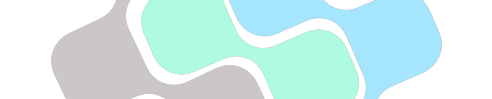Die niedrigste Ebene im Controller stellt das physikalische Gerät bzw. Laufwerk dar. Gerade diese Ansicht ist aber von besonderem Interesse, da hier die SMART-Daten und allgmeinen Informationen zum Zustand jeder einzelnen Festplatte verfügbar sind. Diese dienen vornehmlich dazu, die Laufwerke oder Speichergehäuse zu diagnostizieren, ggfs. anstehende Fehler zu finden und Laufwerke auf den Einsatz im Array vorzubereiten.
Auch das Löschen – herkömmlich oder als Secure-Erase bei besonderen SED-Laufwerken und das im Anschluss notwendige Wiederinitialisieren findet auf dieser Ebene statt.
Physical Devices
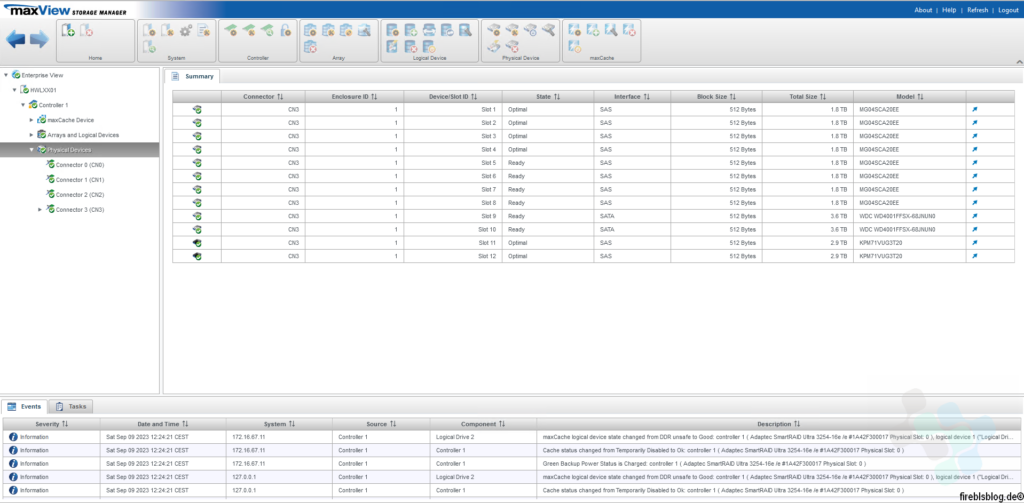
In der Übersicht werden alle Laufwerke an allen Anschlüssen des Controllers als Liste gezeigt.
Physical Devices – Connector
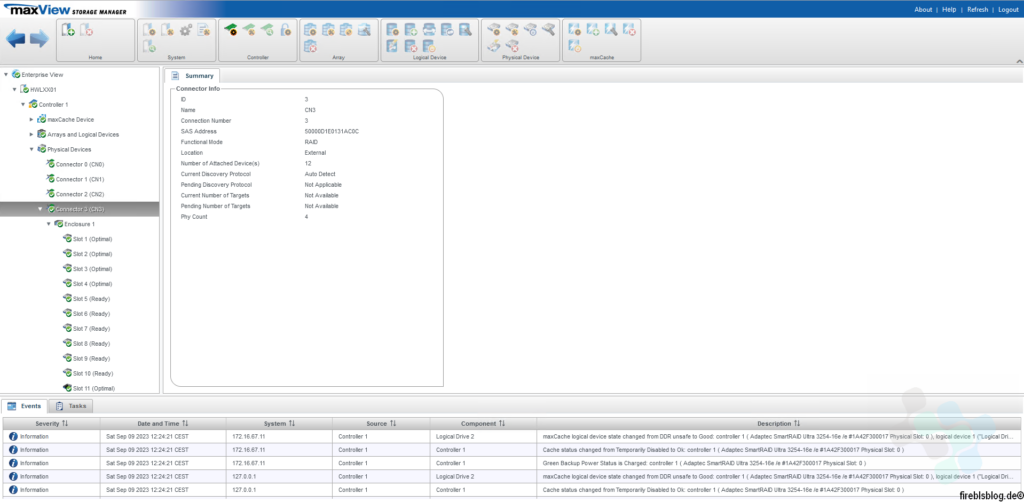
Die erste physikalische Ebene stellt der Anschuss dar, von dem der Controller vier Stück besitzt. In diesem Fall ist das Speichergehäuse an den vierten Anschluss (Connector 3) angeschlossen. In der Zusammenfassung werden zusätzlich die SAS-Adresse und Informationen zur Erkennung wiedergegeben.
Physical Devices – Connector – Enclosure
Bei dem an Anschluss vier betriebenen Gehäuse handelt es sich um das aus allen meinen neueren Artikeln bekannte Gehäuse J2012 von AIC. Da das Gehäuse aktuell nur mit einem externen SAS-Kanal angeschlossen ist, wird es auch nur am vierten Anschluss erkannt.
Summary
Die Zusammenfassung zeigt grundlegende Informationen zum Gehäuse sowie Anzahl der Lüfter, Netzteile, Temperatursensoren aber auch einfach der verbauten Laufwerke.

Resources
Auf dem zweiten Reiter Ressourcen werden die Zustände der Hardware-Bestandteile des Gehäuses präsentiert.
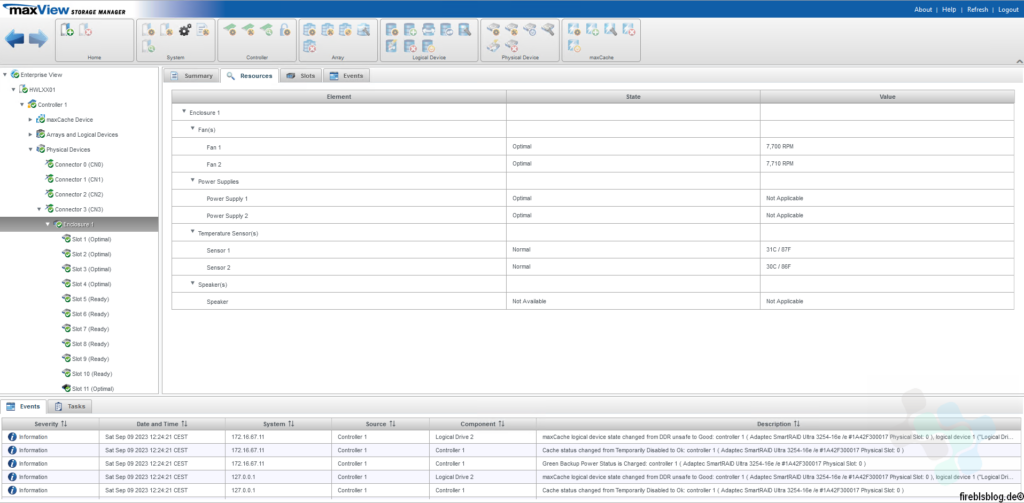
Slots
Der dritte Reiter gibt einen Überblick über die zwölf Festplatteneinschübe des Gehäuses. Neben Art, Status und Beschreibung werden hier auch erste wichtige Informationen zu Anschlusstyp, Kapazität und und Art der Blockgröße gegeben. Letztere Angabe bezieht sich aber auf die reine Funktion, dass es sich bei allen Laufwerken um 4Kn bzw. 512e handelt; dies sollte dem interessierten Leser bekannt sein.
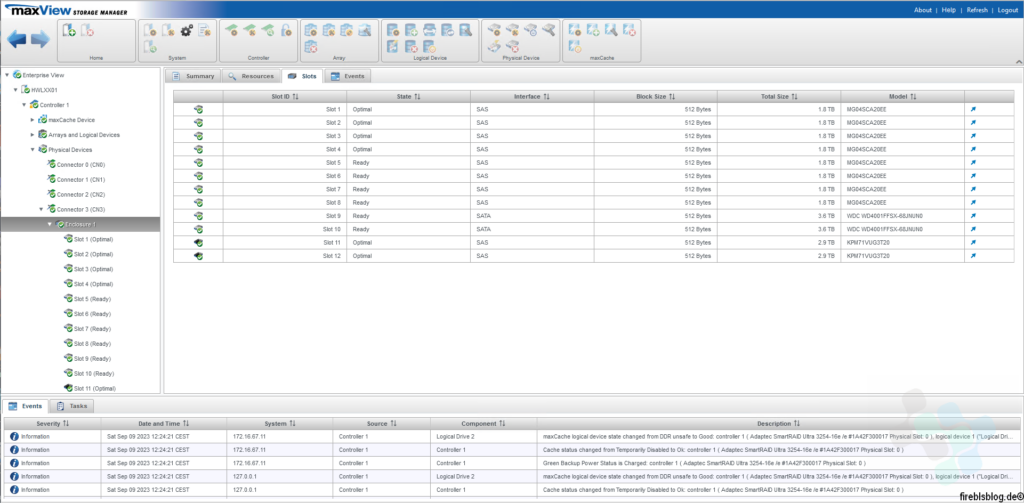
Events
Zuletzt gibt es auch wieder in dieser Ebene eine gefilterte Ereignisanzeige.
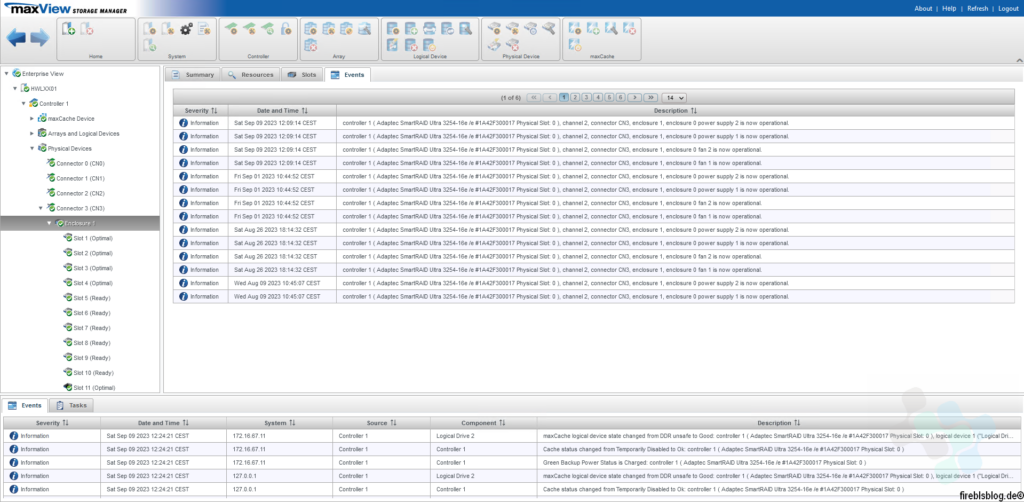
Physical Devices
Auf den Bildern ist jeweils einmal die Ansicht mit einer Festplatte und einer SSD zu sehen.
Summary
In der Zusammenfassung werden, wie bei maxView üblich, alle Informationen zum verbauten Laufwerk angezeigt. Besonders nützlich ist eine bereits an dieser Stelle stattfindende Interpretation der SMART-Werte. Neben der aktuellen Temperatur wird bereits das Allzeithoch sowie die vom Hersteller vorgesehene Abschalttemperatur angezeigt. Auch eine Ausage über auf dem Laufwerk befindliche Partitionen wird hier bereits getroffen.
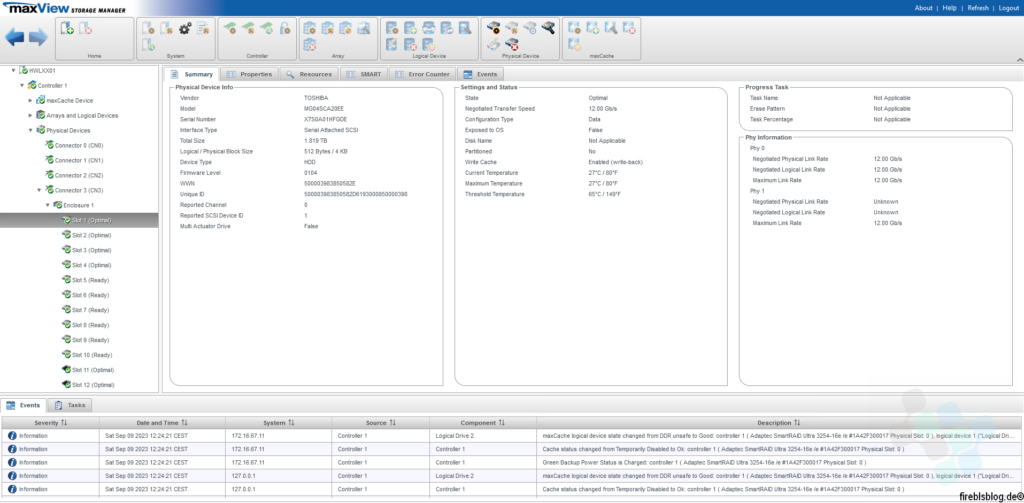
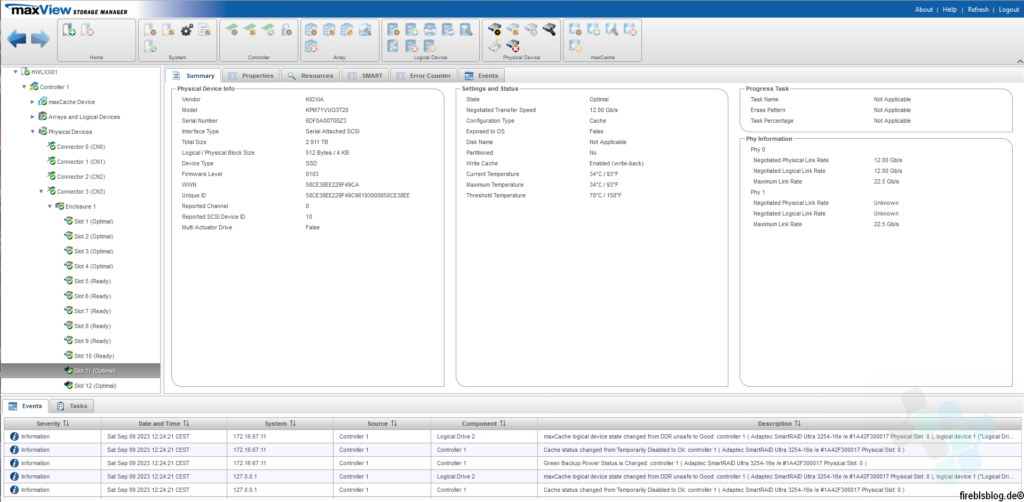
Properties
Im zweiten Reiter Einstellungen werden unterstützte Attribute wie z.B. die Verschlüsselung oder das Native-Command-Queuing angezeigt. Handelt es sich um ein Laufwerk, von dem das Betriebssystem starten soll, lassen sich hierzu auch Informationen entnehmen.
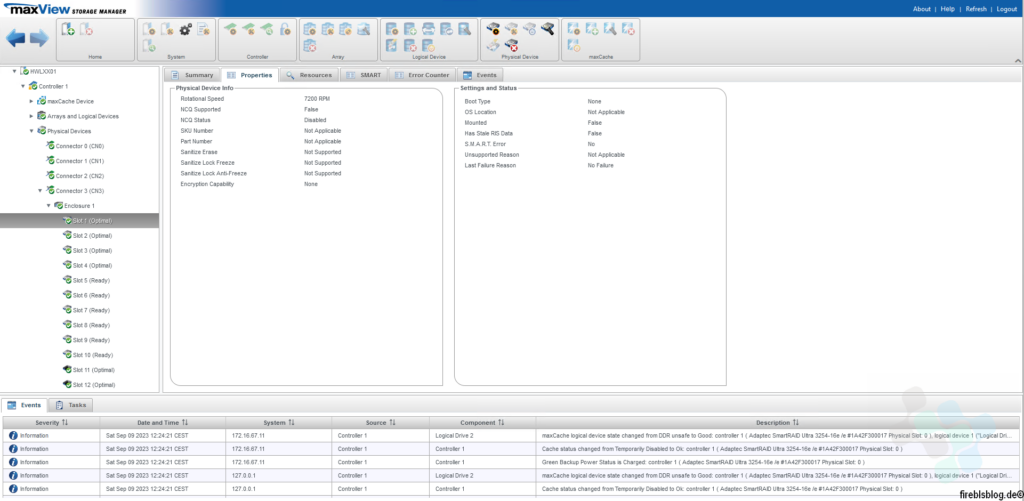

Resources
Im Reiter Ressourcen wird angezeigt, ob oder zu welchem Array die Festplatte gehört. Auf der rechten Seite werden ggfs. vorhandene Partitionen angezeigt.

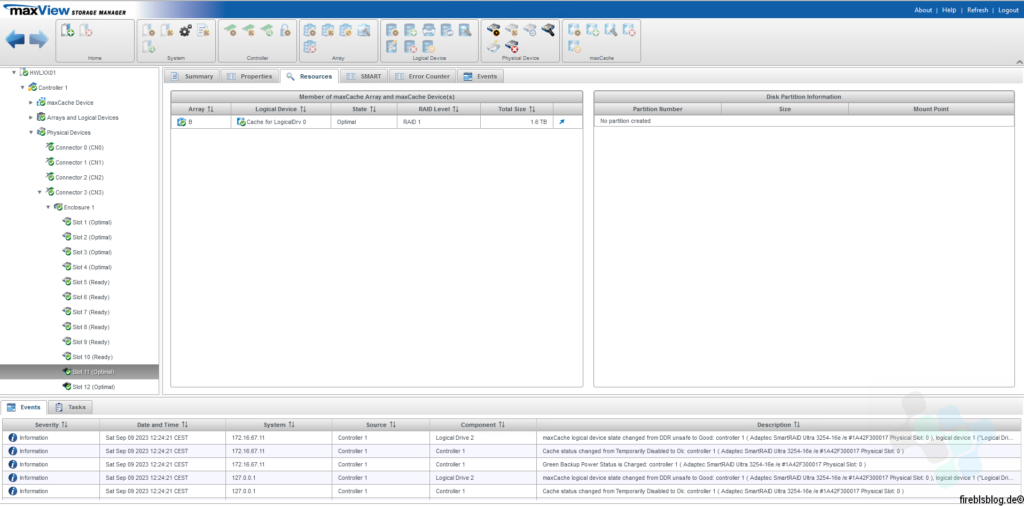
SMART
Der vierte Reiter enthält die SMART-Werte des Laufwerks, welche bei diesem Modell alleine drei weitere Seiten umfassen.
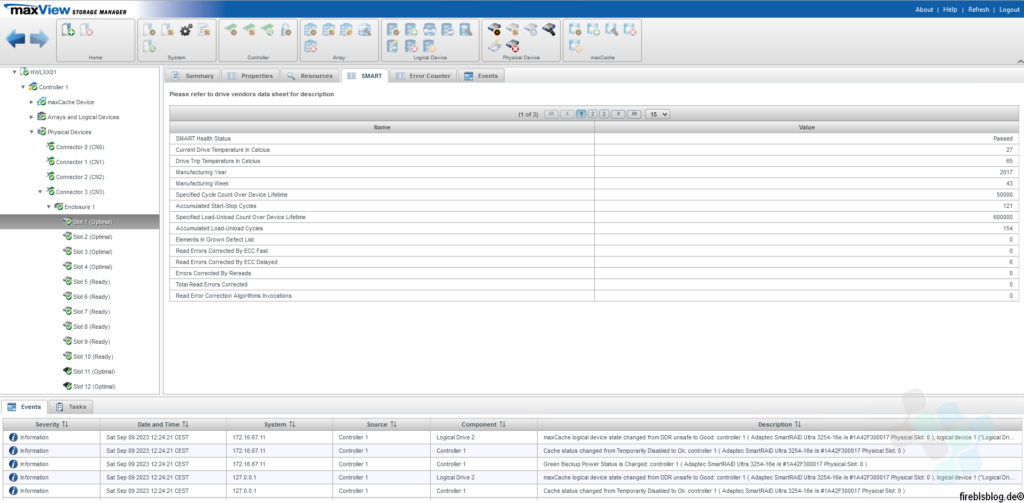

Error Counter
Um schnell und auf einen Blick Fehler identifizieren zu können, werden diese als Klartextliste auf einem extra Reiter ausgegeben.

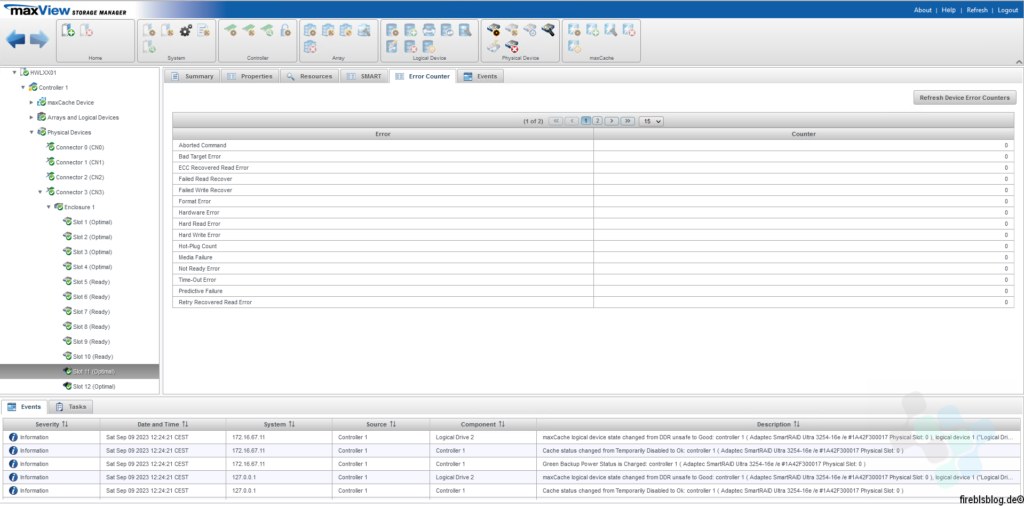
Abschließend befindet sich eine Ereignisliste zum gewählten Laufwerk auf dem letzten Reiter.
Events

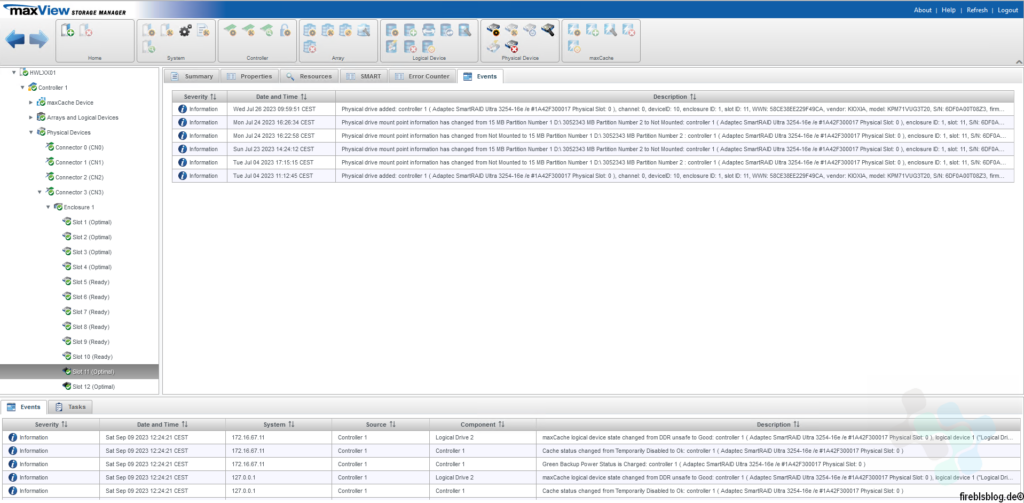
Menüband

In der Menüleiste für das Array befinden sich fünf Assistenten bzw. Steuermöglichkeiten. Zur besseren Zuordnung habe ich die Menüpunkte mit Nummern versehen, welche so im maxView normalerweise nicht vorhanden sind.
Set Properties
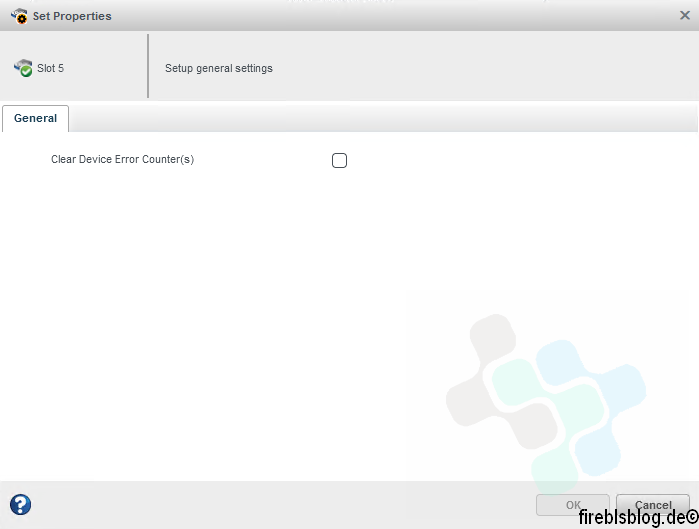
In diesem Fenster steht mir nur die Funktion des Zurücksetzens aller Laufwerksfehlerzähler zur Anwahl.
Spare Management
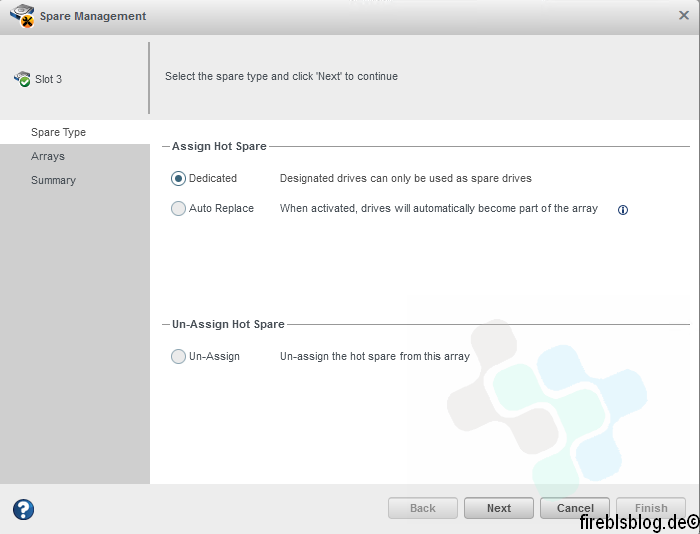
Über das Spare-Management, zu deutsch Ersatz(teil)verwaltung, lassen sich nicht zugeordnete Laufwerke als Bereitschaftsersatz konfigurieren oder entfernen. Sollte eine Festplatte innerhalb eines Arrays einen Defekt melden, so kann das „Hot-Spare“ direkt einspringen.
Grundsätzlich wird zwischen zwei verschiedenen Arten unterschieden: bei der Funktion „Auto-Replace“ auch bekannt als Global-Hot-Spare steht ein Ersatzlaufwerk für alle Arrays am Controller bereit. Ein dedicated-Hot-Spare, also ein dediziertes Ersatzlaufwerk, wird fest einem Array zugeordnet.

In diesem Fall ordne ich eine Festplatte als dedizierten Ersatz für das RAID A zu.

Vor der Umsetzung wird – zur Kontrolle – das gewählte Array erneut angezeigt.

In der Übersicht hat das Laufwerk nun nicht mehr den Status Optimal oder Ready, sondern wird als dedicated Hot Spare geführt.
Initialize / Uninitialize Physical Drive

Diese Option steht nur dann zur Verfügung, wenn sich auf dem Laufwerk noch Reste einer verschlüsselten Partition befinden oder sich das Laufwerk in einem nicht initialisierten Zustand nach einem Secure-Erase-Zustand befindet. Beispielsweise befand sich eine SSD, welche ich absichtlich aus einem maxCache eines maxCrypto entfernt habe in diesem Zustand und konnte dann über diese Funktion neu initialisiert werden.
Locate physical Device
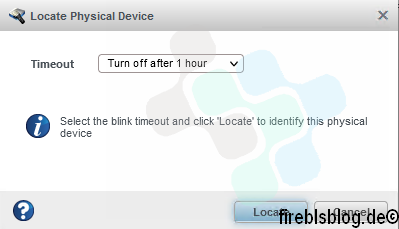
Diese Funktion lässt die LED am Laufwerkseinschub der entsprechenden Festplatte außen am Gehäuse blinken.
Secure erase physical Device
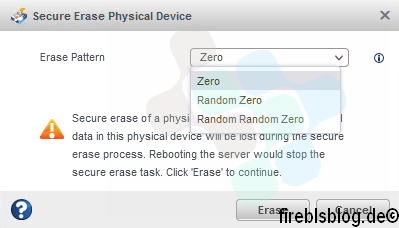
Diese Funktion dient dazu, die Festplatte mit Nullen zu überschreiben. Hierfür stehen die drei gängigen Methoden zur Auswahl.
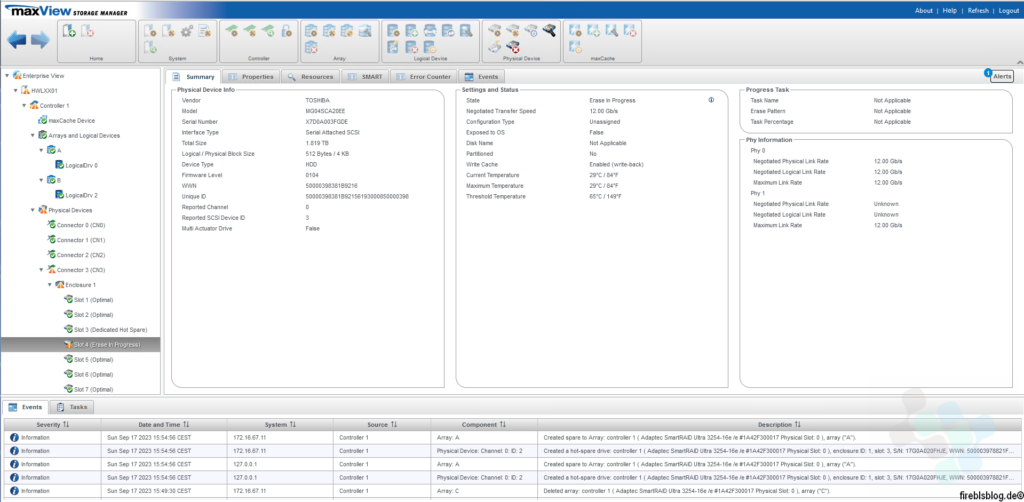
Das ausgewählte Laufwerk befindet sich im Löschvorgang.
Bei Verwendung von SED-Laufwerken

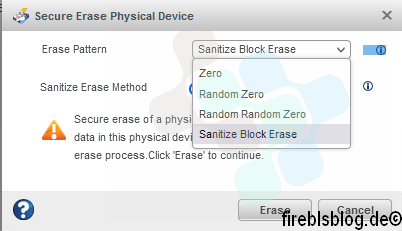
Was auf dem ersten Bild nicht zu sehen ist: Verwendet man eine SED-kompatible Festplatte, so bietet sich eine vierte Möglichkeit. Die Option crypto scramble dient dazu, den Schlüssel der selbstverschlüsselten Festplatte zu verwerfen. Somit ist in kürzester Zeit die komplette Festplatte zuverlässig gelöscht.
Force Offline

Über diese Funktion lässt sich ein Laufwerk absichtlich als fehlerhaft melden. Gerade während der Tests war diese Funktion sehr hilfreich, da ich so auch Ausfälle simulieren konnte.
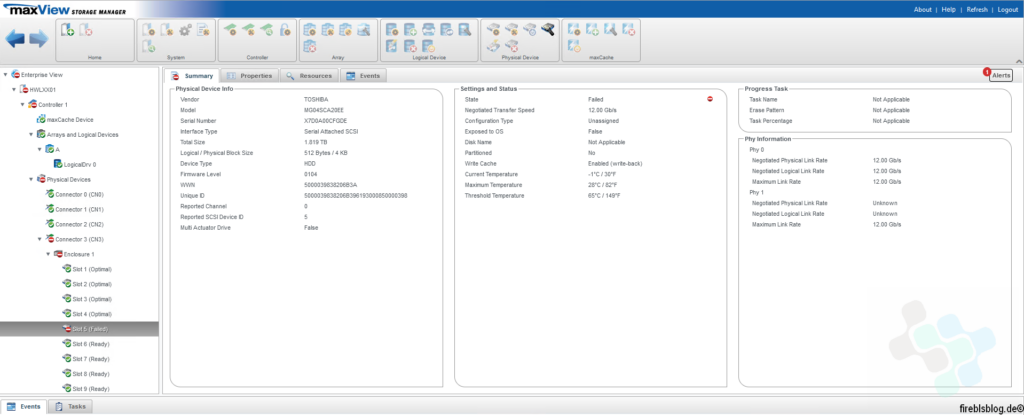
Gut zu sehen: Das Laufwerk wird als defekt angezeigt. Um das Laufwerk wieder in Betrieb zu nehmen, wird es einfach kurz entnommen und wieder gesteckt.
Wie gehts weiter?
Nachdem ich mir den grundlegenden Aufbau der Software angesehen habe, folgen nun Benchmarkergebnisse sowie Artikel zu bestimmten Funktionen. Als erste Funktion sehe ich mir den maxCache an, eine Funktion, um ein Festplatten Array mit dem internen Cache sowie externen SSDs als zusätzlichen Cache zu beschleunigen. Darauf folgt maxCrypto, bei der nicht nur ein RAID Hardware verschlüsselt werden kann, sondern auch ein ganzer maxCache verschlüsselt läuft.